4 būdai, kaip išspręsti „Razer Synapse DPI“ nesikeičia (09.15.25)
„42249 razer synapse dpi“ nesikeičiaDPI nustatymai nustato, kiek jūsų kompiuterio rodyklė juda, palyginti su pelės judesiu pelės klaviatūroje. Žaidėjai, mėgstantys taikytis riešu, pasikliauja aukštais DPI nustatymais, kad jiems nereikėtų tiek judinti pelės. Nors didžioji dauguma tiesiog nori būti tikslesnė, siekdama mažesnio DPI nustatymo.
Štai kodėl matote tiek daug žaidėjų, naudojančių didelius pelės kilimėlius. Jei kyla problemų keičiant „Razer“ pelės DPI, atlikite šiuos veiksmus, kad pakeistumėte konfigūracijas be didelių problemų.
Kaip išspręsti „Razer Synapse DPI“ nesikeičia?Tai nėra dažna problema ir gali būti gana erzina, kai negalite pakeisti „Razer“ pelės DPI. Dažniausiai kaltas yra sugedusi pelės tvarkyklė jūsų kompiuteryje. Ką turite padaryti, tai pašalinti tvarkykles iš savo kompiuterio pašalindami jas per įrenginių tvarkytuvę. Po to tiesiog paleiskite kompiuterį iš naujo ir „Windows“ įdiegs suderinamas tvarkykles atgal į jūsų kompiuterį. Užtruksite kelias minutes maksimaliai, o visos nedidelės vairuotojo problemos bus išspręstos. Taigi, pašalinkite tvarkykles ir perkraukite kompiuterį.
Jei manote, kad „Synapse“ profiliai veikia netinkamai, visada galite pašalinti profilį ir sukurti naują. Tokiu būdu galėsite susiaurinti galimas duotos klaidos priežastis. Bet kokiu atveju iš naujo įdiegus „Synapse“ konfigūravimo įrankį galima išspręsti daugumą iškilusių problemų.
Tačiau nepamirškite, kad turite išvalyti visą su „Razer“ susijusią veiklą, jei norite išvalyti „Synapse“ diegimą. į savo kompiuterį. Perjungiant „Synapse 2“ į „3“ taip pat kartais gali būti išspręsta problema, nes kai kurie įrenginiai tiesiog veikia geriau su „Synapse 3“ ir vis kyla problemų, kai naudojami su „Synapse 2“.
Norėdami susiaurinti tikrąją problemą, siūlome pabandyti naudoti pelę kitame kompiuteryje. Tokiu būdu galite būti tikri, ar problema susijusi su pele, ar su „Synapse“. Jei problema kyla ne dėl pelės, galite pabandyti iš naujo nustatyti pelę atlikdami instrukcijas, nurodytas instrukcijoje.
Naudojant programinės aparatinės įrangos atnaujinimo priemonę taip pat galite išspręsti šią problemą. Tai galite atsisiųsti iš „Razer“ žiniatinklio ir tada tiesiog paleiskite programą, kad atnaujintumėte savo įrenginio programinę-aparatinę įrangą. Tada vėl paleiskite „Synapse“ ir pabandykite pakeisti pelės DPI.
Jei „Synapse“ vis dar neveikia, turėtumėte paprašyti „Razer“ padėti valdyti DPI nustatymus. Jie labai greitai atsako į klausimus, ypač kai naudojate tiesioginio pokalbio funkciją. Per kelias minutes būsite prisijungę prie palaikymo komandos nario. Kai jis paaiškins jam problemą, jis galės jums padėti. Atlikę pagrindinius trikčių šalinimo veiksmus, būsite paprašyti pranešti apie problemą per bilietą ir palaukti atsakymo.
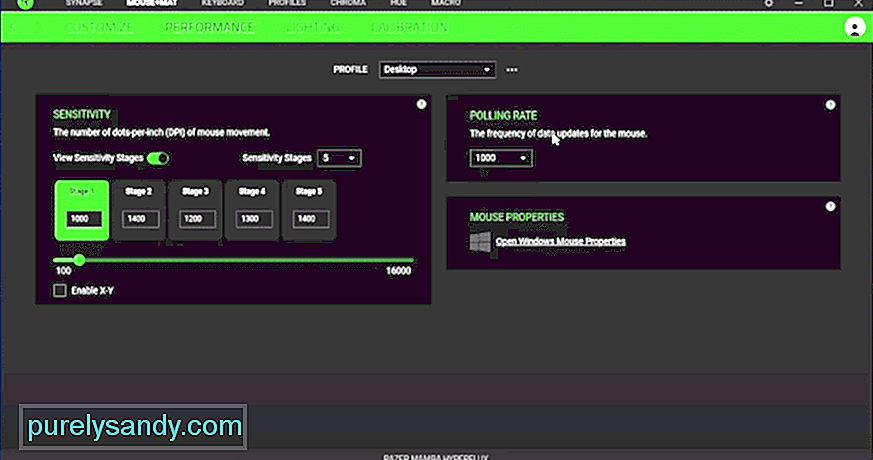
"YouTube" vaizdo įrašas: 4 būdai, kaip išspręsti „Razer Synapse DPI“ nesikeičia
09, 2025

